Quando si crea un blocco appunti della classe in OneNote, ogni studente aggiunto al blocco appunti condivide l'accesso alla raccolta contenuto e allo spazio di collaborazione. Ogni studente ha anche un proprio blocco appunti, che contiene un'area di lavoro privata condivisa solo dall'utente.
Se si usa un blocco appunti di OneNote per la classe/per personale creato in Microsoft Teams, è possibile aggiungere/rimuovere membri solo in Microsoft Teams. Non è possibile aggiungere/rimuovere studenti o membri usando la Procedura guidata per i blocchi appunti della classe online.
Gli studenti devono avere un accountMicrosoft 365 dell'istituto di istruzione prima di poter essere aggiunti al blocco appunti della classe.
Aggiungere studenti al blocco appunti di OneNote per la classe
-
Accedere a microsoft365.com con l'accesso fornito dall'istituto di istruzione.
Suggerimento: Se l'app Blocco appunti per la classe non viene visualizzata immediatamente, selezionare l'icona di avvio delle app

-
Selezionare il blocco appunti della classe, quindi scegliere Aggiungi o rimuovi studenti nella procedura guidata per i blocchi appunti della classe.
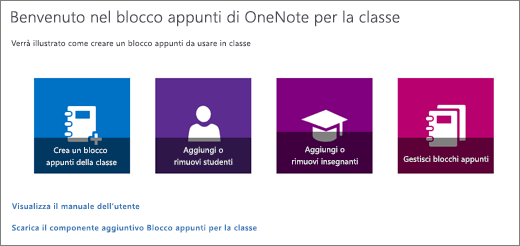
-
Selezionare il blocco appunti in cui aggiungere gli studenti.
-
Digitare il nome, l'indirizzo di posta elettronica o il nome di gruppo di uno studente che si vuole aggiungere dall'istituto di istruzione.
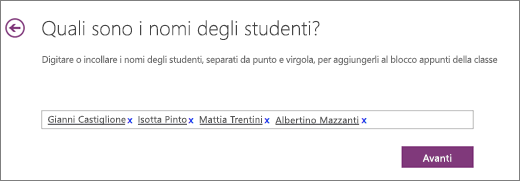
Suggerimento: Separare le voci dell'elenco di studenti con punti e virgola.
-
Verificare quali studenti avranno accesso al blocco appunti della classe.
-
Selezionare Aggiorna.
Tutti gli utenti aggiunti riceveranno un messaggio di posta elettronica con un collegamento al blocco appunti.
Altre informazioni
Visitare la pagina Introduzione o la formazione interattiva su Blocco appunti di OneNote per la classe per altre informazioni sulla gestione del blocco appunti della classe.










